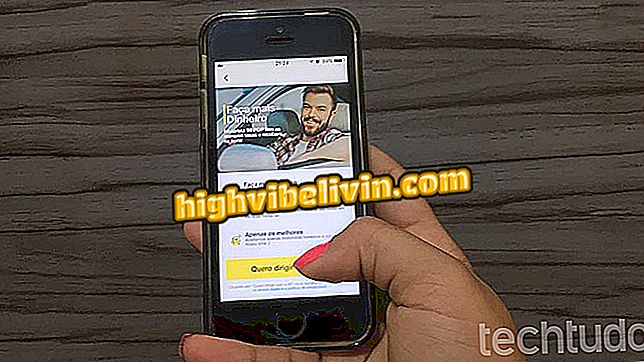サムスンのスマートテレビで画像を調整する方法
Samsungのスマートテレビには工場出荷時のデフォルト設定の画像が付属していますが、色、明るさ、シャープネスのレベルなどを調整できます。 このヒントは、映画、番組、ゲームを見るときのユーザーエクスペリエンスを向上させるのに役立ちます。インターネットに接続する必要はありません。
イメージを調整するためにサムスンのスマートテレビ設定にアクセスする方法を以下のステップバイステップでご覧ください。 手順は簡単で、4Kモデル、フルHD、さらに古いデバイスでも実行できます。
Netflixを視聴するのに最適なスマートテレビは何ですか? サービス調査を見る

サムスンのスマートテレビで画像を調整する方法
手順1.リモコンの[メニュー]ボタンを押して[画像]セクションを選択します。 設定オプションが画面に表示されます。

Samsung TVの画像メニューにアクセスする
ステップ2:ユーザは「ピクチャモード」を選択することができ、これはすでにいくつかの調整モデルが用意されている。

テレビでピクチャーモードの設定が速い
Step 3.この項目には、 "Default"、 "Natural"、 "Dynamic"、 "Movie"などのオプションが表示されます。 コンテンツの種類ごとにすばやく調整するには、それらのいずれかを選択します。

映画モード、ナチュラル、スタンダード、その他があります
ステップ4.より高度な変更を加えたい人のために、ユーザーは明るさを変更するための "バックライト"、黒と白の強度を変更する "コントラスト"のオプションを見つけることに注意してください。 「明るさ」は、画像を明るくしたり暗くしたりします。

Samsung TVで手動の明るさ、コントラスト、明るさの設定をする
ステップ5。 "シャープネス"オプションは、画像の詳細を増減することによってエッジと要素を強調します。 また、画像を暖かくしたり冷やしたりして彩度を変更する「色」と、色パターンを変更して画像を青みがかった、緑がかった、黄色がかった色にする「色相」もあります。

あなたはまだ鮮明度、色と色合いを調整することができます
ステップ6.好みの設定を選択して、好みに合わせて設定します。 これを行うには、左右の矢印キーを押して強度を調整します。 上下の矢印は、利用可能な設定間を移動します。 変更は画像にリアルタイムで適用されます。

テレビサムスンのリモコンの矢印ですべての調整を行います
ステップ7.結果が望んでいないものである場合、オプションを「イメージの復元」があります。これは設定を工場出荷時のデフォルトに戻します。

画像をSamsung TVの工場出荷時のデフォルトに復元します。
今日最高のテレビブランドは何ですか? フォーラムで学ぶ